Pasul 1
Deschideți această imagine în Photoshop.

Pasul 2
Cu instrumentul Pen în modul contur, trageți un ochi și faceți o selecție (Ctrl + Enter).

Pasul 3
Aplicați un Feather (Modify - Feather) cu o valoare de 3 pixeli. Apoi copiați selecția la un nou strat (Ctrl + J).
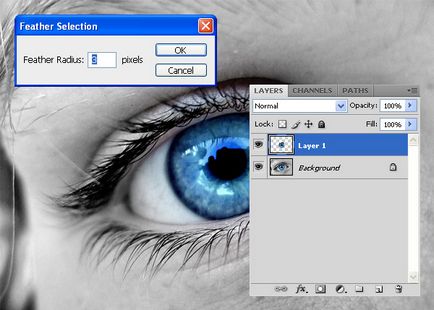
Pasul 4
Creați un strat de Hue / Saturation cu setările prezentate mai jos. Creați o mască de tăiere (Ctrl + Alt + G), astfel încât corectarea să se aplice doar zonei elevului.
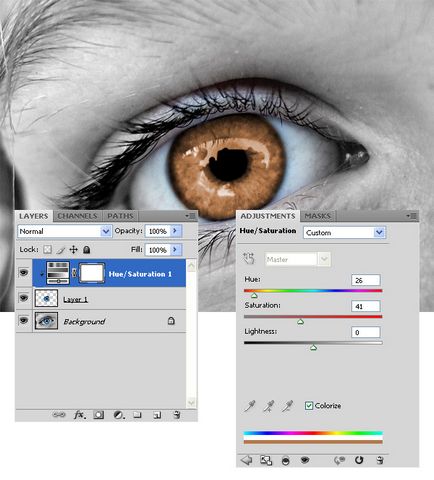
Pasul 5
Creați un strat numit "Filtru foto" și creați, de asemenea, o mască de tăiere.
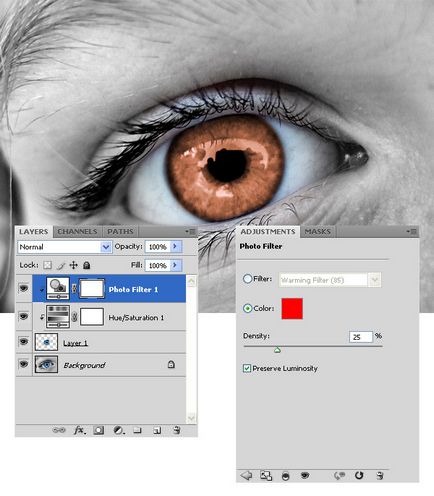
Pasul 6
Creați un strat denumit Curves (Layer - Curves) și o mască de tăiere.
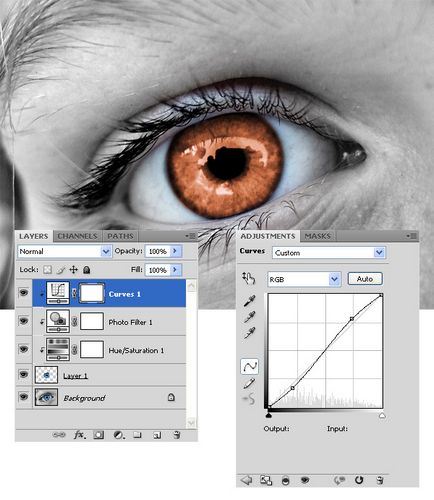
Pasul 7
Creați un strat de Luminozitate / Contrast și o mască de tăiere.
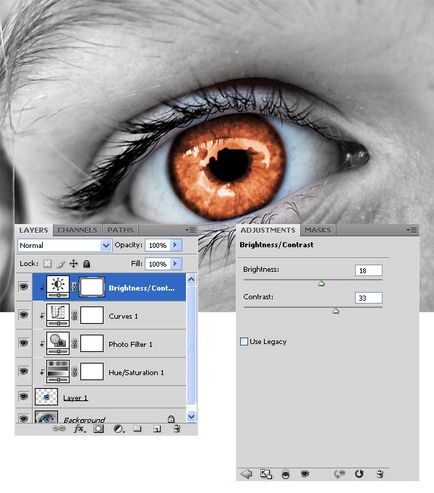
Pasul 8
Asigurați-strat de izolare pentru ochi (Ctrl + clic pe), culorile standard setate (D), a crea un nou layer (Create New Layer) și aplicați un filtru Nori (Nori filtru). Apăsați Ctrl + Alt + F pentru a mări contrastul noriilor.
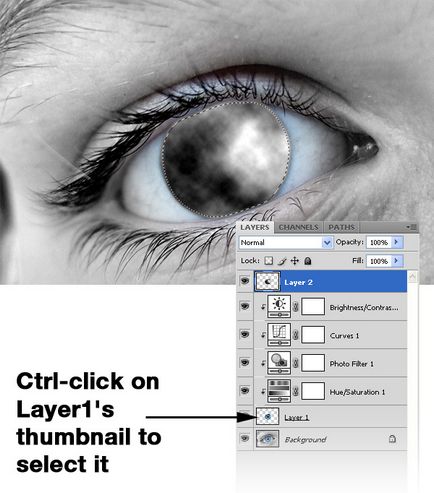

Pasul 10
Creați un strat denumit "Filtru foto" cu setările afișate mai jos. Apoi creați un strat numit Curves (Layer - Curves):
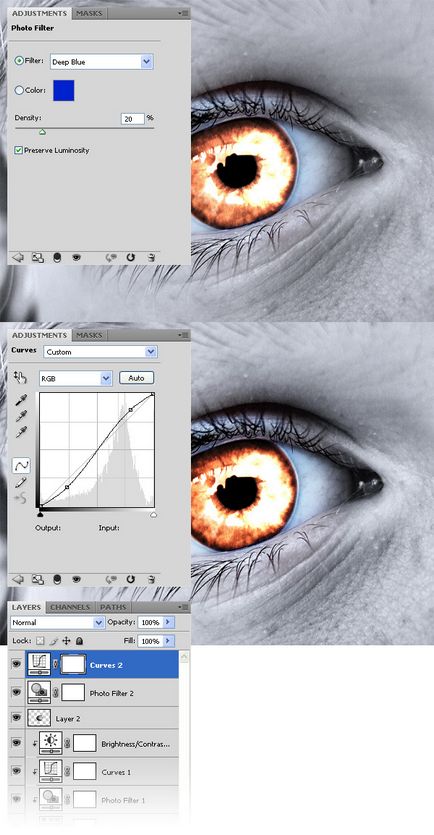

Trimiteți-le prietenilor: